Comment imprimer à partir d'une tablette
Ce qu'il faut savoir
- Ouvrez le fichier et appuyez sur les points de suspension ou Partager icône > Imprimer > sélectionnez votre imprimante connectée > Imprimer.
- Les fichiers et les pages Web peuvent être imprimés à partir de tablettes Android, bien que toutes les applications ne prennent pas en charge cette fonction.
Cet article décrit les étapes à suivre pour imprimer des pages Web et des fichiers à partir d'une tablette Android, comment configurer un ordinateur sans fil ou filaire pour l'impression, et que faire lorsque l'impression sur tablette Android ne fonctionne tout simplement pas correctement.
Les instructions suivantes s'appliquent à tous les modèles de tablettes Android, bien que certains éléments de menu puissent être formulés légèrement différemment selon l'application et version d'Android utilisé.
Comment imprimer un fichier sur des tablettes Android
Le processus d'impression d'une tablette vers une imprimante sur Android peut sembler déroutant au début, mais il devient plus facile à mesure que vous le faites.
Toutes les applications Android ne proposent pas d'options d'impression. Si vous ne trouvez pas l'option d'imprimer un fichier en suivant les instructions ci-dessous, essayez de passer à une autre application Android telle que Photos, Chrome ou OneDrive.
C'est ainsi que vous imprimez des fichiers à partir de tablettes Android.
Ouvrez le fichier que vous souhaitez imprimer sur votre tablette Android.
-
Appuyez sur l'icône représentant des points de suspension dans le coin supérieur droit.
C'est celui qui ressemble à trois points.
-
Robinet Imprimer.
Selon l'application que vous utilisez, le Imprimer l'option peut être située dans le Partager menu.

-
Si nécessaire, appuyez sur le Vers le bas flèche pour personnaliser le nombre de copies que vous souhaitez imprimer, l'orientation de l'image, le format du papier et d'autres options.

Lorsque vous êtes prêt, appuyez n'importe où sur l'écran pour fermer ce menu.
-
Robinet Sélectionnez une imprimante et choisissez votre imprimante ou service d'impression préféré.
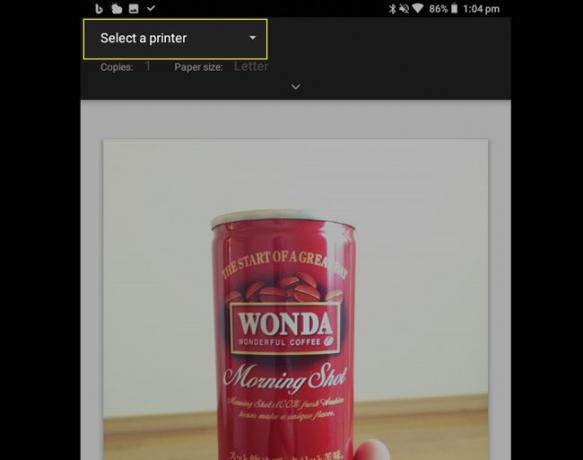
-
Robinet Imprimer.
En fonction de vos paramètres spécifiques et de l'application ou du service d'impression Android que vous utilisez, l'apparence de l'étape finale variera d'un utilisateur à l'autre, mais le Imprimer l'option doit être visible.
Comment imprimer une page Web sur une tablette Android
En plus d'imprimer les fichiers enregistrés à partir de votre tablette Android, vous pouvez également imprimer n'importe quelle page Web que vous rencontrez et que vous souhaitez lire hors ligne ou lorsque votre tablette est utilisée par quelqu'un autre.
Ouvrez la page Web dans votre application de navigateur préférée.
-
Appuyez sur le ellipse icône dans le coin supérieur droit du navigateur.
Vous devrez peut-être faire glisser la page Web de haut en bas rapidement pour faire apparaître le menu supérieur.

Robinet Partager.
-
Robinet Imprimer.

-
Décochez toutes les pages individuelles de cet écran que vous ne souhaitez pas imprimer.
Certaines pages Web peuvent sembler courtes lorsqu'elles sont affichées dans un navigateur, mais peuvent contenir de nombreuses pages réelles lorsqu'elles sont imprimées.
-
Sélectionnez votre imprimante dans le Sélectionnez une imprimante menu et appuyez sur Imprimer.
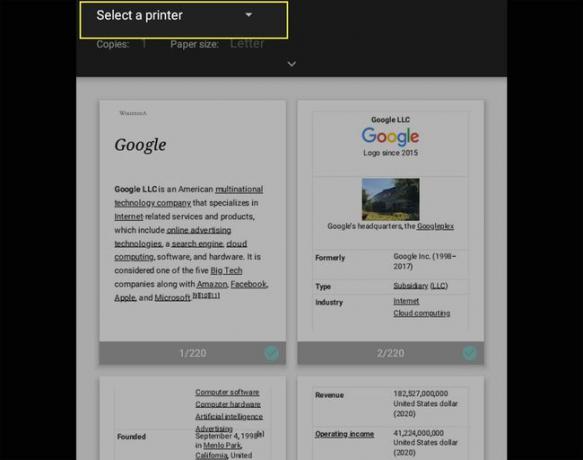
Comment connecter une tablette à une imprimante?
Le processus de connexion d'une imprimante à des tablettes fonctionnant sous Android est assez simple et ne devrait être effectué qu'une seule fois, à moins que vous ne changiez d'imprimante ou que vous en ajoutiez une nouvelle.
Tu devras connectez votre imprimante à votre réseau Wi-Fi local ou un ordinateur à proximité qui est en ligne.
Voici ce que vous devez faire pour connecter votre tablette Android à une imprimante.
Ouvert Paramètres.
-
Robinet Des appareils connectés.
Cette option peut être appelée Connexions, selon le modèle de tablette et la version Android que vous utilisez.

Robinet Impression.
-
Appuyez sur l'application associée à la marque de votre imprimante et suivez les instructions de configuration ou appuyez sur Ajouter un service pour télécharger l'application d'impression appropriée.
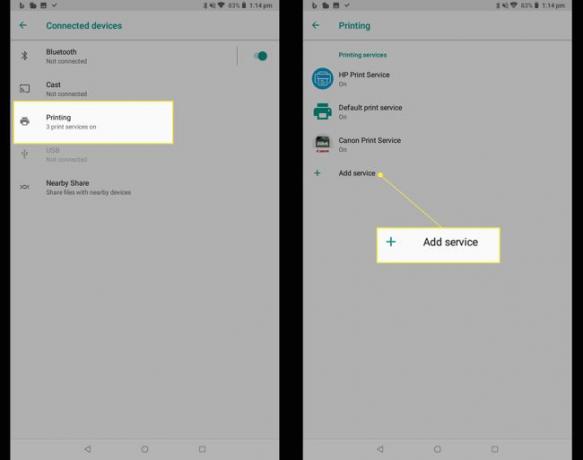
Envoyez vos fichiers vers un autre appareil pour l'impression
Si vous rencontrez des difficultés pour imprimer des fichiers depuis votre tablette, vous pouvez toujours envoyer vos fichiers de votre tablette Android vers un autre appareil, tel qu'un ordinateur Windows ou Mac, et imprimez à partir de là.
Assurez-vous que le Bluetooth et le Wi-Fi de votre tablette Android sont activés avant d'essayer de partager des fichiers avec d'autres.
Utilisez un service d'impression en ligne pour imprimer vos fichiers Android
Si vous n'avez pas accès à une imprimante à la maison, une autre façon d'imprimer des fichiers à partir d'une tablette Android consiste à utiliser l'un des nombreux services d'impression en ligne disponibles.
La plupart de ces services peuvent imprimer vos fichiers et vous les envoyer par la poste. Il vous suffit généralement de leur envoyer les fichiers de votre tablette Android par voie électronique en pièce jointe d'un e-mail ou de les télécharger sur le site Web de l'entreprise.
Qu'est-il arrivé à l'option et à l'application Android Cloud Print?
Google Cloud Print était un service qui permettait aux propriétaires de tablettes Android et aux utilisateurs d'autres plates-formes telles que Chrome OS et Windows imprimez des documents et d'autres supports en envoyant les fichiers à des imprimantes Web prises en charge via Google en ligne les serveurs.
Alors que de nombreuses personnes utilisaient le service Cloud Print de Google pendant plus d'une décennie, l'entreprise l'a interrompu fin 2020. Les utilisateurs sont encouragés à imprimer des fichiers à partir de leurs tablettes Android en utilisant l'une des méthodes indiquées ci-dessus.
FAQ
-
Comment imprimer depuis une tablette Samsung ?
L'impression à partir d'une tablette Samsung suivra les règles et directives générales ci-dessus. Pour imprimer directement depuis votre appareil dans une application compatible, telle que Chrome, appuyez sur Suite (trois points) > Imprimer. Les imprimantes Samsung et de nombreux autres modèles sont pris en charge. Pour installer des pilotes de service d'impression supplémentaires sur votre tablette Samsung, accédez à Paramètres > Plus de paramètres de connexion > Impression, toucher Télécharger le plugin, puis sélectionnez le plug-in de votre imprimante.
-
Comment imprimer depuis une tablette LG ?
Vous devrez configurer l'impression via Wi-Fi. Aller à Paramètres > Partagez et connectez-vous; dans le Connexions rubrique, sélectionnez Impression. Dans le Services d'impression, appuyez sur votre option d'impression préférée ou ajoutez un autre service d'impression. Assurez-vous d'avoir activé le service d'impression, puis sélectionnez l'imprimante disponible.
